Win10磁盘碎片整理功能如何开启
2025-06-01 13:47:03来源:youxibaba编辑:佚名
在windows 10系统中,磁盘碎片整理是一个非常重要的维护工具,它可以帮助优化硬盘性能,提高系统的运行速度。本文将详细介绍如何开启和使用win10的磁盘碎片整理功能。
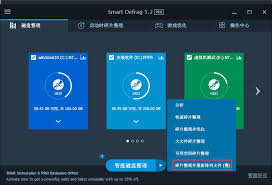
第一步:检查磁盘健康状态
在进行磁盘碎片整理之前,首先需要确保硬盘处于良好的工作状态。打开“此电脑”或“我的电脑”,右键点击想要整理的磁盘驱动器,选择“属性”。然后切换到“工具”选项卡,在“错误检查”部分点击“检查”按钮。系统会提示你是否需要重启计算机来完成检查。按照提示操作,确保硬盘没有物理错误,这是进行磁盘碎片整理的前提。
第二步:打开磁盘碎片整理程序
1. 点击开始菜单,输入“碎片整理和优化驱动器”,然后从搜索结果中打开该程序。
2. 在打开的窗口中,你会看到所有本地磁盘的列表。选中你需要整理的磁盘,点击“分析”按钮。
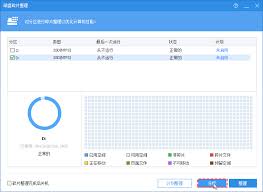
3. 分析完成后,系统会显示磁盘的碎片情况。如果发现碎片较多,可以选择“优化”按钮来进行碎片整理。
第三步:设置自动优化计划
为了节省时间,建议用户启用自动优化功能。在“碎片整理和优化驱动器”窗口中,点击“更改设置”按钮,勾选“按计划运行”选项,并选择适合你的磁盘类型的优化频率(如每周、每月等)。这样可以确保系统定期进行磁盘碎片整理,无需手动操作。
第四步:注意事项与最佳实践
- 定期检查:即使启用了自动优化,也建议每隔一段时间手动检查磁盘状况,确保优化效果。
- 避免频繁操作:磁盘碎片整理可能会占用大量系统资源,因此最好在非工作时间进行。
- 备份重要数据:在执行任何磁盘操作之前,务必备份重要文件,以防数据丢失。
通过以上步骤,你可以轻松地在windows 10中打开并使用磁盘碎片整理功能。定期进行磁盘碎片整理不仅可以提升系统性能,还能延长硬盘的使用寿命。希望这篇文章能帮助你更好地管理和维护你的电脑系统。









